أبلغ بعض مستخدمي Windows عن مشكلة غريبة حيث يتعذر الوصول إلى أجهزة معينة. عند فحصها في إدارة الأجهزة ، يقوم ملف لا يمكن لـ Windows تهيئة برنامج تشغيل الجهاز لهذا الجهاز. (الرمز 37) يتم عرض خطأ باسم حالة الجهاز . أبلغ العديد من المستخدمين المتأثرين أن الجهاز يعمل بشكل صحيح (بعد التثبيت الأولي) حتى يتم إعادة تشغيل النظام.

لا يمكن لـ Windows تهيئة برنامج تشغيل الجهاز لهذا الجهاز
ما الذي يسبب ال لا يمكن لـ Windows تهيئة برنامج تشغيل الجهاز لهذا الجهاز (الرمز 37) خطأ؟
- حالة السباق في برنامج تشغيل إطار برنامج تشغيل وضع المستخدم (UMDF) - هذه حالة معروفة في Windows 7. إذا كنت تواجه هذه المشكلة مع قارئ البطاقة الذكية وكان الجهاز يعرض علامة تعجب صفراء بجانبه (في إدارة الأجهزة) ، فأنت متأثر بخلل معروف قامت Microsoft بالفعل بتصحيح.
- إدخال تسجيل برنامج تشغيل الجهاز تالف - قد يحدث هذا بسبب تثبيت حديث أو بسبب إلغاء تثبيت سيئ أو غير كامل.
- برنامج تشغيل الجهاز تالف أو مثبت بشكل غير صحيح - هناك عدة حالات حيث تم التأكد من أن الجاني هو تثبيت برنامج تشغيل سيئ. بالنسبة لبعض المستخدمين ، كان الإصلاح سهلاً مثل إلغاء تثبيت برنامج التشغيل الخاطئ للسماح لـ Windows بتثبيته مرة أخرى بشكل صحيح.
- إطار برنامج تشغيل وضع المستخدم أو إطار برنامج تشغيل وضع Kernel (أو كليهما) مفقودان من الكمبيوتر - من المعروف أن هذا يحدث عادةً مع المستخدمين الذين يحاولون توصيل وحدة تحكم Xbox One على نظام التشغيل Windows 7.
إذا كنت تكافح حاليًا لحل هذه المشكلة تحديدًا ، فستزودك هذه المقالة بالعديد من استراتيجيات تحري الخلل وإصلاحه التي تم التحقق منها. في القسم التالي أدناه ، ستجد مجموعة من الطرق التي استخدمها المستخدمون الآخرون في موقف مشابه لحل المشكلة.
لجعل العملية برمتها مثمرة قدر الإمكان ، نشجعك على اتباع الأساليب أدناه بالترتيب الذي قدمت به. يجب أن تجد في النهاية حلًا فعالًا في حل المشكلة للسيناريو الخاص بك.
الطريقة الأولى: تشغيل مستكشف أخطاء الأجهزة ومصلحها
قبل تجربة أي شيء آخر ، دعنا نرى ما إذا كان Windows مجهزًا لحل هذه المشكلة تلقائيًا. يحتوي كل من Windows 8 و Windows 10 على آليات إصلاح مناسبة قد تحل المشكلة إذا كان الإصلاح بسيطًا مثل إعادة تثبيت برنامج تشغيل الجهاز.
من خلال تشغيل مستكشف أخطاء أجهزة Windows ومصلحها ، ستخضع برنامج التشغيل المعيب لتحليل شامل. إذا تمكن مستكشف الأخطاء ومصلحها من تحديد أي مشكلات ، فسيقوم تلقائيًا بتشغيل سلسلة من استراتيجيات الإصلاح من أجل حل المشكلة.
فيما يلي دليل سريع حول تشغيل مستكشف أخطاء أجهزة Windows ومصلحها لحل مشكلة لا يمكن لـ Windows تهيئة برنامج تشغيل الجهاز لهذا الجهاز. (الرمز 37) خطأ:
- صحافة مفتاح Windows + R. لفتح مربع حوار 'تشغيل'. ثم اكتب ' إعدادات ms: استكشاف الأخطاء وإصلاحها ' و اضغط أدخل لفتح ملف استكشاف الأخطاء وإصلاحها علامة تبويب إعدادات تطبيق.
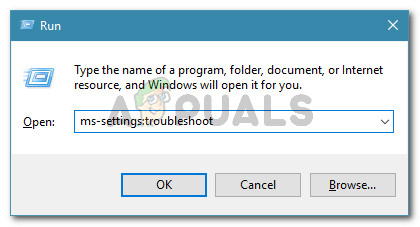
الوصول إلى علامة التبويب استكشاف الأخطاء وإصلاحها
- داخل استكشاف الاخطاء علامة التبويب ، قم بالتمرير لأسفل إلى البحث عن المشاكل الأخرى وإصلاحها ، ثم انقر فوق الأجهزة والأجهزة وانقر فوق قم بتشغيل مستكشف الأخطاء ومصلحها .
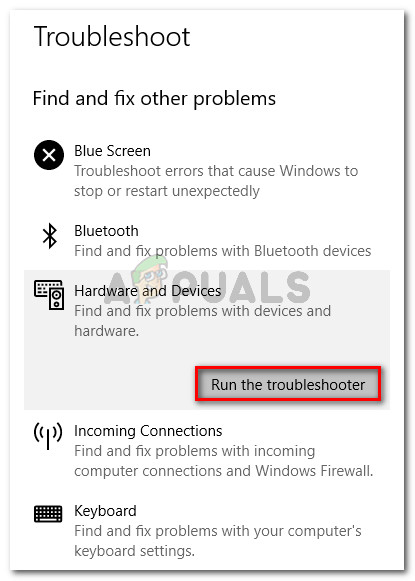
انقر فوق الأجهزة والأجهزة وانقر فوق تشغيل مستكشف الأخطاء ومصلحها
- انتظر حتى اكتمال التحليل الأولي. ثم ، إذا تم العثور على استراتيجية إصلاح قابلة للتطبيق ، انقر فوق تطبيق هذا الإصلاح واتبع التعليمات التي تظهر على الشاشة لإكمال العملية.
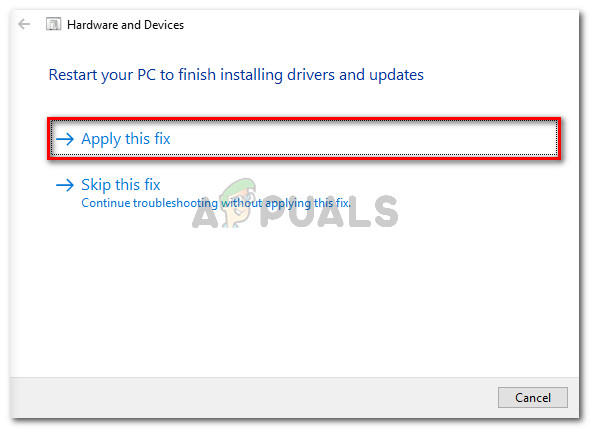
انقر فوق تطبيق هذا الإصلاح
- أعد تشغيل الكمبيوتر ومعرفة ما إذا كان قد تم حل المشكلة عند بدء التشغيل التالي.
إذا تعذر على Windows تهيئة برنامج تشغيل الجهاز لهذا الخطأ في الجهاز ، فلا يزال يتم عرضه بتنسيق مدير الجهاز ، انتقل إلى الطريقة التالية أدناه.
الطريقة الثانية: قم بتثبيت كل تحديثات Windows المعلقة (Windows 7 فقط)
إذا كنت تواجه هذه المشكلة مع برنامج تشغيل قارئ البطاقة الذكية الذي توقف عن العمل عند إعادة التشغيل الأولى بعد التثبيت الأولي ، فأنت تعاني من خلل معروف حدث في ويندوز 7 و نظام التشغيل Windows Server 2008 R2 .
تدرك Microsoft جيدًا هذه المشكلة وتوضح أن الخطأ يحدث بسبب حالة سباق في إطار عمل غواص وضع المستخدم. قبل بضع سنوات ، أصدرت Microsoft إصلاحًا سريعًا لحل هذه المشكلة. ولكن منذ ذلك الحين ، تم تضمين الإصلاح العاجل في التحديثات الهامة المتوفرة لنظام التشغيل Windows 7 ولم يعد من الممكن تنزيله من خوادم Microsoft.
عادةً ما يواجه المستخدمون الذين يحاولون توصيل وحدة تحكم Xbox one بجهاز كمبيوتر يعمل بنظام Windows 7 هذه المشكلة. على الأرجح ، ترى الخطأ لأن نظامك ينقصه محركان رئيسيان:
ملحوظة: إذا كنت من الصعب إرضاءك بشأن عمليات التثبيت التي سمحت لها بالدخول ، فاستخدم الإجراء أدناه لتثبيت هذين التحديثين فقط.
إذا كان هذا السيناريو ينطبق على موقفك وكنت تبحث عن طريقة لحل المشكلة ، فإن الإصلاح بسيط مثل تثبيت كل تحديث معلق لنظام Windows. إليك دليل سريع حول كيفية القيام بذلك على Windows 7:
- صحافة مفتاح Windows + R. لفتح مربع حوار 'تشغيل'. ثم اكتب ' wuapp ' و اضغط أدخل لفتح ملف تحديث ويندوز شاشة.
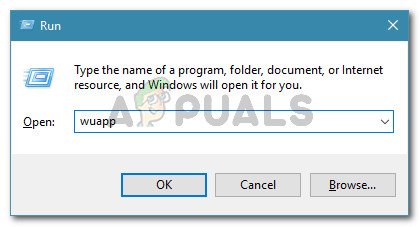
تشغيل الحوار: wuapp
- داخل شاشة Windows Update ، انقر فوق الزر Check for updates وانتظر حتى يكتمل الفحص. بعد ذلك ، اتبع التعليمات التي تظهر على الشاشة لتثبيت كل تحديث معلق.
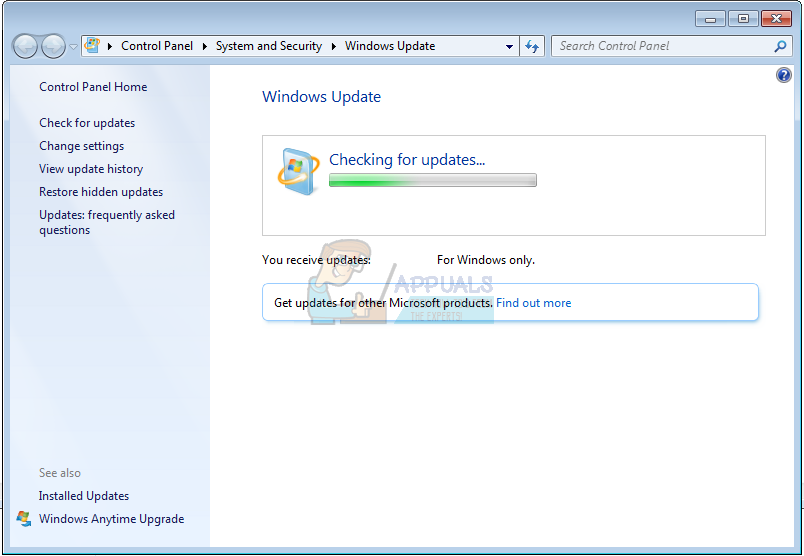 البحث عن تحديثات
البحث عن تحديثات - بمجرد تثبيت كل تحديث ، أعد تشغيل الكمبيوتر ومعرفة ما إذا كان قد تم حل الخطأ عند بدء التشغيل التالي.
الطريقة الثالثة: إعادة تثبيت برنامج تشغيل الجهاز
تمكن العديد من المستخدمين الذين يواجهون نفس المشكلة من حل لا يمكن لـ Windows تهيئة برنامج تشغيل الجهاز لهذا الجهاز (الرمز 37) خطأ عن طريق إلغاء تثبيت برنامج تشغيل الجهاز والسماح لنظام Windows بإعادة تثبيته بشكل صحيح.
من المرجح أن يكون هذا الإصلاح فعالاً في حل المشكلة إذا كنت قد بدأت في مواجهتها بعد تثبيت برنامج تشغيل غير مكتمل. فيما يلي دليل سريع حول إلغاء تثبيت برنامج تشغيل الجهاز المعيب والسماح لنظام Windows بإلغاء تثبيته.
ملحوظة: تم الإبلاغ عن نجاح هذا الإصلاح في Windows 7 و Windows 8 و Windows 10.
- صحافة مفتاح Windows + R. لفتح مربع حوار 'تشغيل'. ثم اكتب ' devmgmt.msc ' و اضغط أدخل لفتح إدارة الأجهزة.

تشغيل مربع الحوار: devmgmt.msc
- في داخل مدير الجهاز ، انقر نقرًا مزدوجًا فوق الجهاز الذي يعرض رسالة الخطأ. إذا كانت تحتوي على علامة تعجب ، فيمكنك عادةً العثور عليها تحتها أجهزة أخرى .
- في ال الخصائص قائمة الجهاز المعيب ، انتقل إلى سائق علامة التبويب وانقر فوق إلغاء (إلغاء تثبيت الجهاز).
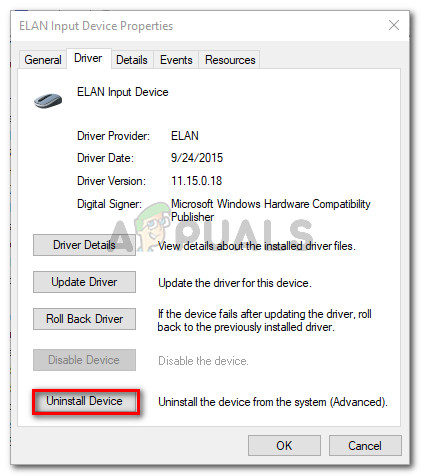
انتقل إلى Driver وانقر على Uninstall driver (Uninstall)
- عندما يُطلب منك تأكيد إلغاء تثبيت الجهاز ، تأكد من تحديد المربع المرتبط بـ احذف برنامج التشغيل لهذا الجهاز قبل النقر حسنا .
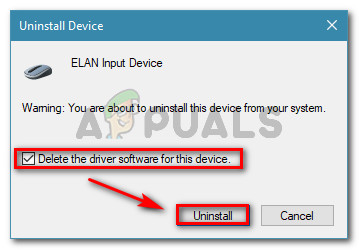
إلغاء تثبيت برنامج تشغيل الجهاز
- بمجرد إلغاء تثبيت برنامج التشغيل بنجاح ، افصل (أو افصل) الجهاز فعليًا عن جهاز الكمبيوتر الخاص بك.
- انتظر بضع ثوانٍ ، ثم أعد توصيله. بعد بضع لحظات ، سترى كيف يبدأ Windows في تشغيل التثبيت في الزاوية اليمنى السفلية.
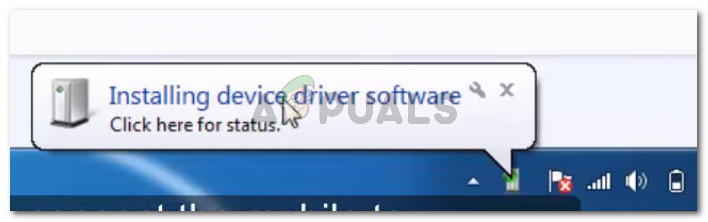
يقوم Windows بتثبيت الجهاز
- بمجرد اكتمال التثبيت ، أعد تشغيل الكمبيوتر ومعرفة ما إذا كان قد تم حل المشكلة.
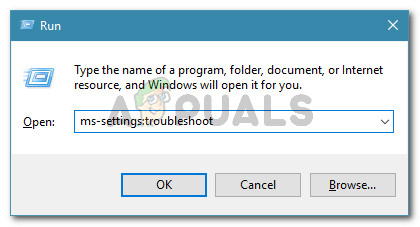
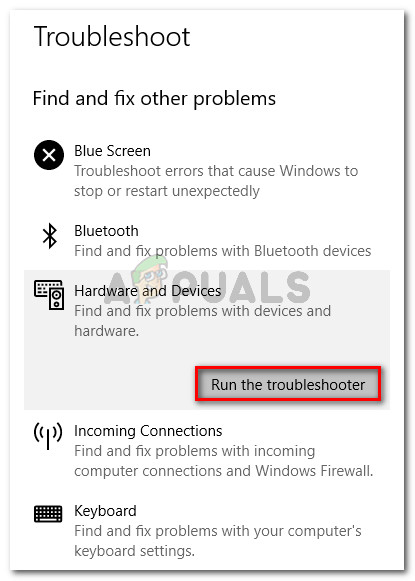
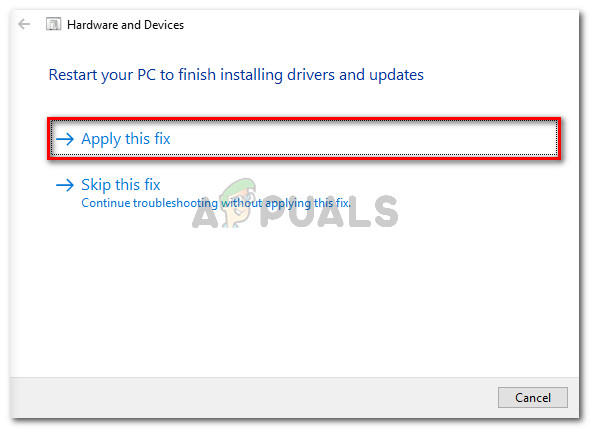
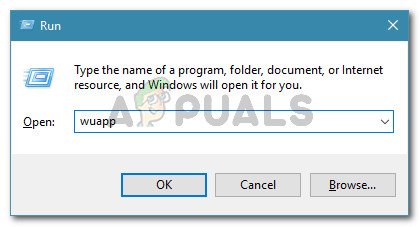
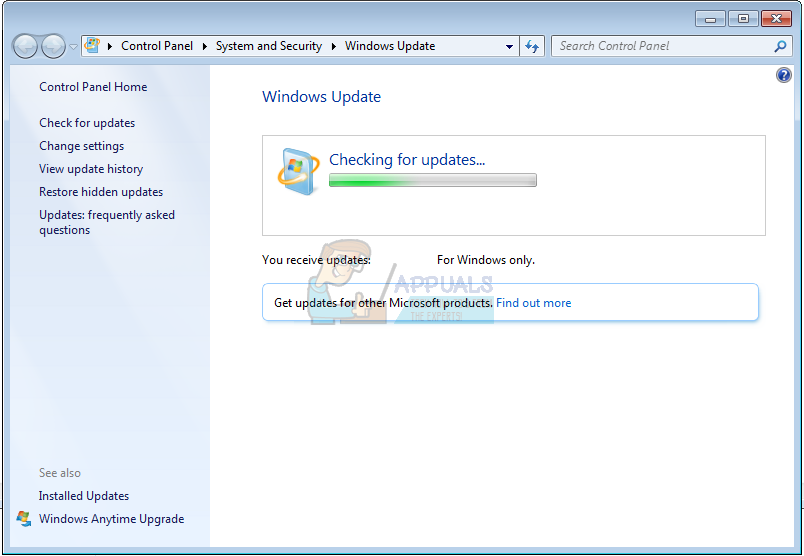

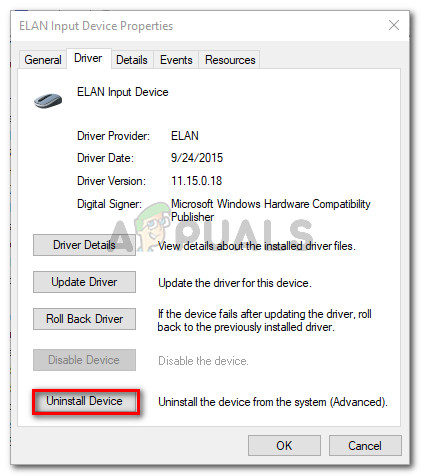
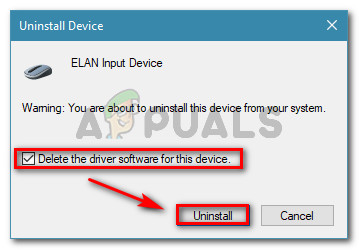
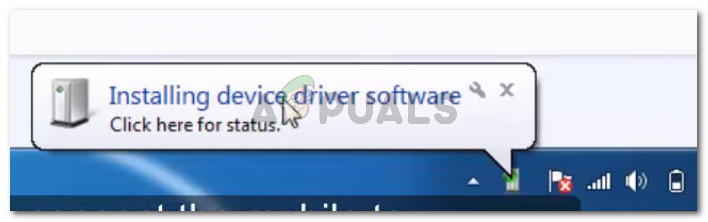

















![[FIX] أنت بحاجة إلى WIA Driver Scanner](https://jf-balio.pt/img/how-tos/23/you-need-wia-driver-scanner.jpg)





